Всем знакомы ситуации, когда интернет на компьютере неожиданно разрывается, такое поведение можно наблюдать при использовании ADSL модемов, Wifi на большом расстоянии, GSM и других подобных ненадежных технологий. Быстро выяснить есть ли на компьютере интернет можно с помощью утилиты ping.
Но область ее применения намного шире, ее используют сетевые администраторы для проверки доступности удаленного узла в сети, она применяется в различных скриптах и многих других местах. В этой статье будет рассмотрена команда ping в Linux, мы поговорим о том, как пользоваться утилитой, как она работает, рассмотрим ее опции и возможности.
Содержание статьи
Как работает ping?
Утилита ping - это очень простой инструмент для диагностики сети. Она позволяет проверить доступен удаленный хост или нет и все. Для этого утилита проверяет, может ли хост отвечать на сетевые запросы с помощью протокола ICMP.
Надеюсь, не нужно говорить, что все данные по сети передаются в виде небольших пакетов. Программа передает небольшой пакет с данными ICMP и ожидает получить обратно пакет ответа, если получает, то считается что удаленный узел доступен. ICMP или Internet Control Message Protocol - это надстройка над протоколом IP, которая используется для передачи служебных сообщений и сообщений и ошибках.
Протокол ICMP может передавать только два типа пакетов - это сообщения с отчетами про ошибки и сообщения запросов. В свою очередь, сообщения запросов делятся на:
- Сообщение эхо-запрос;
- Сообщение эхо-ответ.
Попытаемся разобраться что делает команда ping. Итак, когда вы отправляете запрос ping удаленному узлу, утилита устанавливает для каждого пакета уникальный идентификатор, а также TTL и время отправки пакета. Если хост доступен, он отправляет ответ, на основе времени отправки утилита может вычислить время прохождения пакета туда и обратно. Затем отправляется следующий пакет. В конце рассчитывается общее количество отправленных и принятых пакетов, процент потерь и другие данные.
Команда Ping
Теперь нам осталось немного попрактиковаться. Но перед тем, как мы перейдем к практике давайте рассмотрим синтаксис команды и ее опции. Синтаксис довольно прост:
$ ping опции адрес_узла
Формат команды ping очень прост. В качестве адреса узла можно передавать как ip адрес, так и доменное имя. Опции настраивают поведение утилиты. Рассмотрим основные из них:
- -4 - использовать только ipv4 (по умолчанию);
- -6 - использовать только ipv6;
- -A - адаптивный режим, время между отправками пакета адаптируется к времени передачи и приема пакета, но не меньше чем 200мс;
- -b - разрешить ping широковещательного адреса;
- -с - количество пакетов, которые нужно отправить;
- -D - выводить время в виде UNIX timestamp;
- -f - режим флуда, в этом режиме пакеты передаются без задержек, может использоваться для совершения DoS атак на отдельные узлы. Количество точек, которые выводит утилита обозначает количество потерянных пакетов;
- -i - интервал в секундах между отправкой пакетов;
- -I - использовать этот сетевой интерфейс для отправки пакетов;
- -l - режим перегрузки, отправляется очень много пакетов и система не следит за ответными пакетами;
- -n - не получать домены для ip адресов;
- -r - игнорировать таблицы маршрутизации и отправить пакет на указанный интерфейс;
- -s - размер одного пакета;
- -t - установить TTL вручную;
- -v - более подробный вывод.
Теперь, когда мы рассмотрели основные параметры команды ping и ее синтаксис, пришло время практики, дальше поговорим о том, как сделать ping определенного узла в Linux.
Как пользоваться Ping?
Для проверки работоспособности сети часто используется программа ping любого сайта, который всегда доступен, например, google.com или еще проще и короче ya.ru. Вам будет достаточно передать утилите в параметрах этот адрес, она сама найдет ip и сделает все нужное:
ping ya.ru
Как я и писал выше, для каждого пакета выводится уникальный идентификатор icmp_seq, количество узлов до целевого узла ttl и время, потраченное на доставку пакета time. Чтобы остановить ping нажмите сочетание клавиш Ctrl+C. В конце утилита вывела общую статистику:
- packets transmitted - отправлено пакетов;
- received - получено пакетов;
- packet loss - процент потерянных пакетов;
- time - обще время работы;
rtt min/avg/max/mdev - минимальное время/среднее время/максимальное время/квадратичное отклонение.
Если выполнение команды ping не остановить, то пакеты могут отправляться очень долгое время, это создает дополнительную нагрузку на сервер и поэтому не желательно. Вы можете сразу в вызове команды ограничить количество отправляемых пакетов с помощью опции -c:
ping -c 3 ya.ru
Точно так же как мы выполняем ping для домена, можно указать ip адрес напрямую. Это позволяет проверить есть ли сеть когда неверно настроены серверы DNS. Например:
ping -c 3 8.8.8.8
Следующий вид отправки ping сообщений, это ping флуд. С помощью таких пакетов можно выполнить нагрузочное тестирование канала или даже заглушить интернет соединение на одной из машин. Но эти функции можно использовать только с правами суперпользователя. Для организации ping флуда укажите опцию -f:
ping -f losst.pro
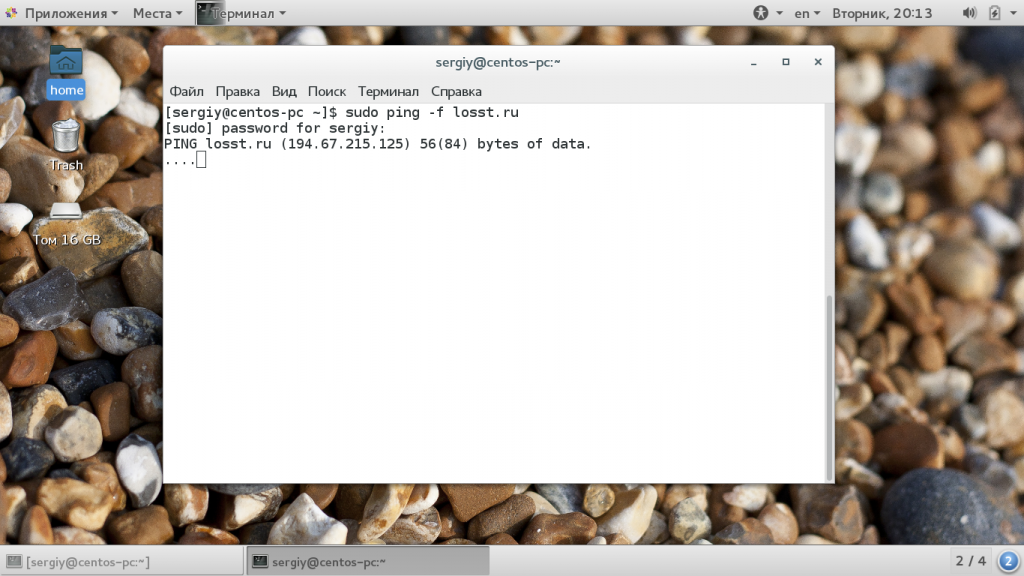
По умолчанию, в обычном режиме, каждый следующий пакет отправляется, когда получен ответ на предыдущий. Но вы можете сами установить интервал между отправкой пакетов -i:
ping -i 0.2 losst.pro
Здесь программа ping выполняет так званный, настраиваемый флуд, вы указываете с какой интенсивностью нужно отправлять пакеты. С помощью опции -D вы можете увидеть Unix Timestamp для каждого сообщения:
ping -D losst.pro
Выводы
В этой статье мы рассмотрели что такое команда ping в linux, как ее использовать основные параметры и методы применения. Этот очень простой инструмент можно применять для тестирования неполадок сети и их исправления. В этом плане утилита может стать незаменимой.

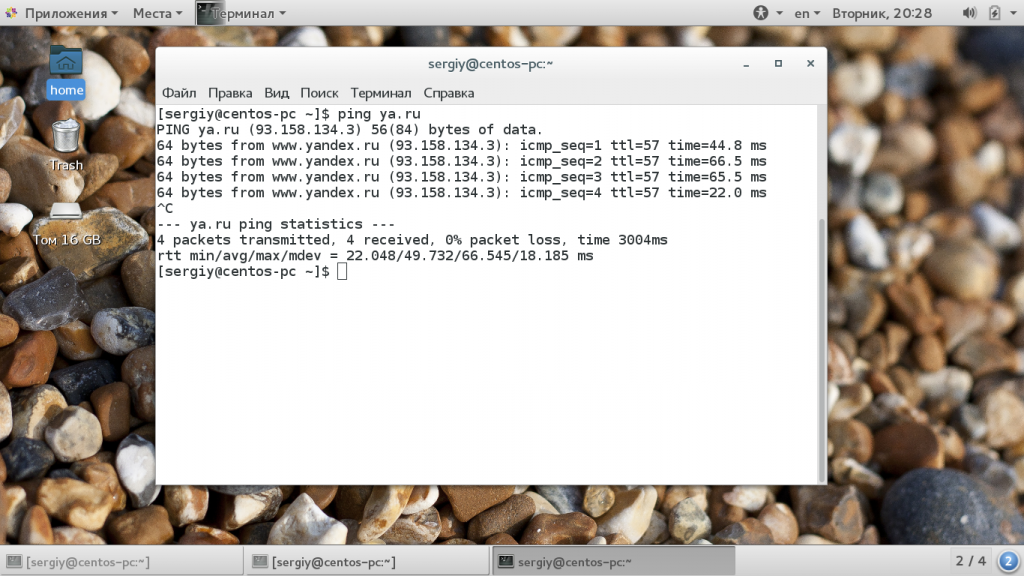
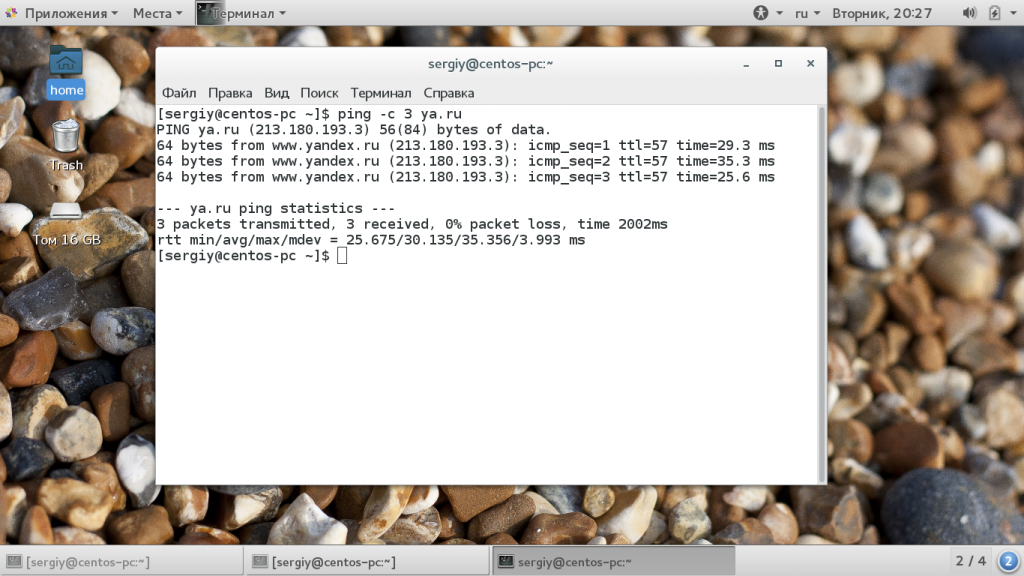
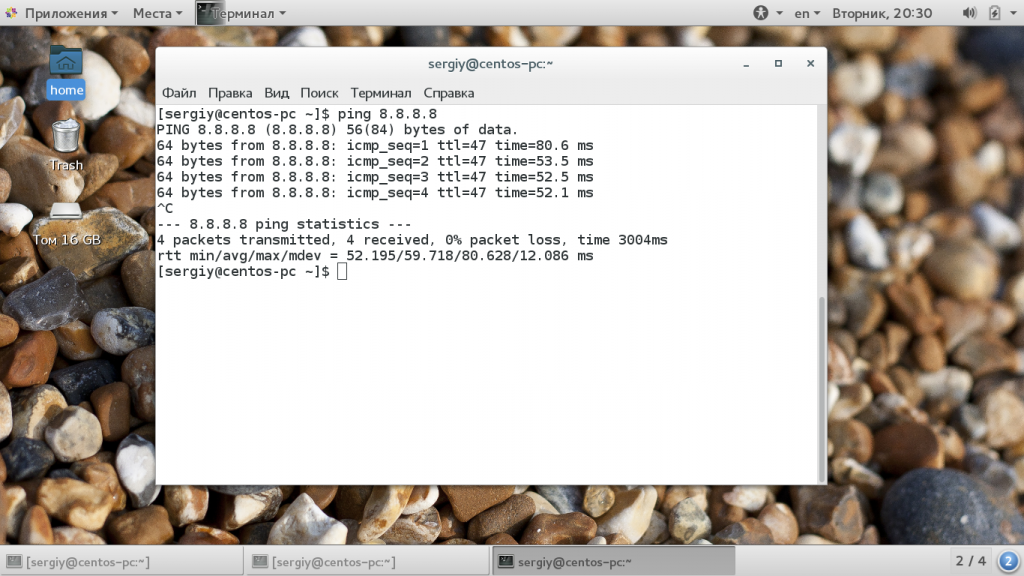
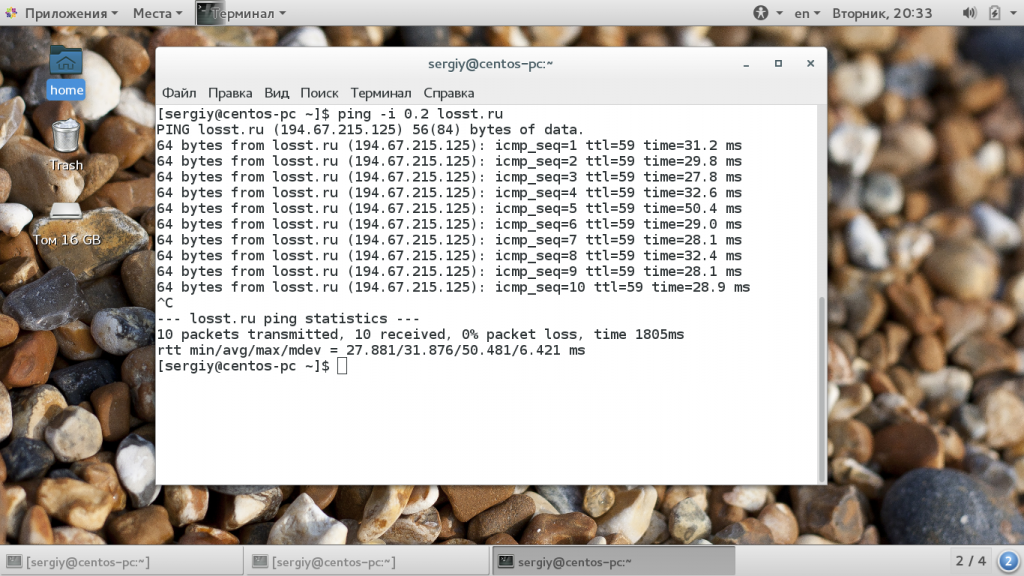
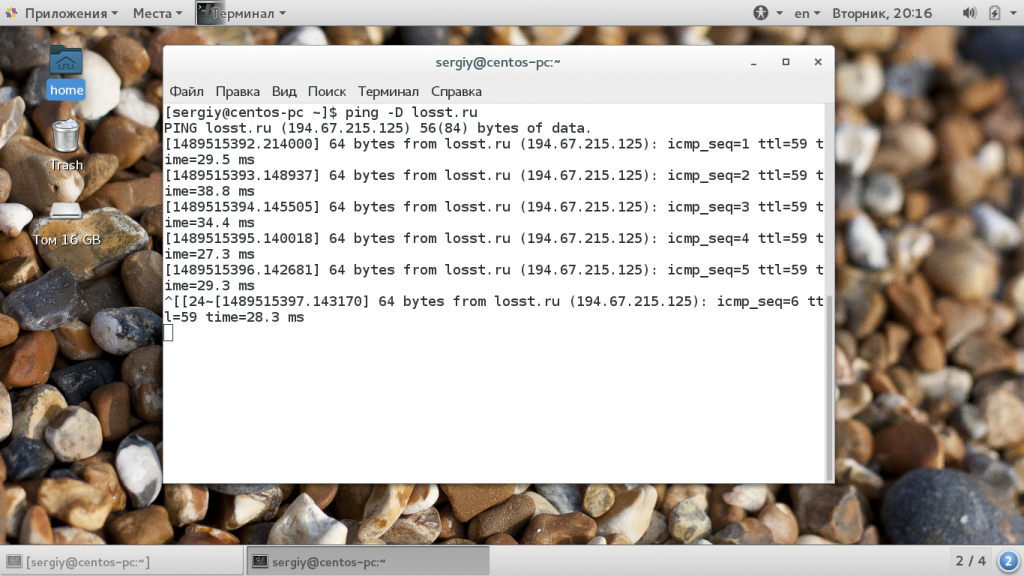
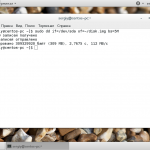

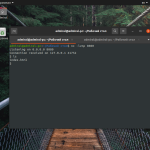
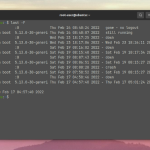

 (21 оценок, среднее: 4,90 из 5)
(21 оценок, среднее: 4,90 из 5)
Приветствую. Как сделать реконнект (автоматический) rdp при потере пинга
а что это за de?
Это Gnome, используемый в CentOS 7.3.
Не понял, это еще для ддос аттак что-ли?
Как сделать виндовый аналог ping 8.8.8.8 -l 1020 в линуксе? Т.е. послать пакет определенного размера?
Ещё бы упомянуть довольно полезную опцию -O , при которой команда ping оповещает о потерянных пакетах.
да
Что-то вроде
ping -O -c 4 -s 992 ya.ru
Здравствуйте.
1. PING vbaskov.ml (145.14.144.29) 56(84) bytes of data. дальше ничего не происходит.
2. а что значит, если нет ответа на посланные ICMP?
что делать?
А ещё есть полезная штука: просмотр отчета до завершения. Для этого нужно нужно во время выполнения нажать Ctrl+4 и в терминал будет выведена текущая статистика. Например:
4474/4531 packets, 1% loss, min/avg/ewma/max = 78.846/98.600/87.929/450.158 ms